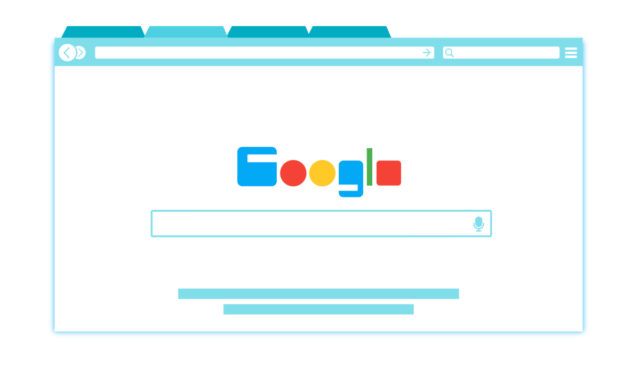
Google acaba de lanzar su última actualización para Chrome versión 75 y viene con un montón de nuevas características. Sin embargo, uno de los más importantes aquí es el Modo de lector secreto que se oculta en la configuración.
La función está desactivada de forma predeterminada y uno tiene que habilitar el Modo de lectura en Chrome 75 para activarlo. Una vez habilitado, este modo elimina el desorden de la página web para que pueda centrarse en el artículo en cuestión.
Para los no iniciados, el modo de lectura es ideal para los usuarios que aman leer artículos en línea. Es una herramienta útil para simplificar la visualización de noticias y contenido con gran cantidad de texto.
El modo de lector de Chrome es bastante similar al presente en Firefox. Sin embargo, carece de características en comparación con el modo de lector de Microsoft Edge.
Pero esta característica aún no se ha hecho oficial, por lo que aún podemos esperar una mejora en ella. Si desea optar por un modo de lectura para Chrome que viene con funcionalidades adicionales, puede consultar este artículo:
Habilitar el modo de lectura en Chrome 75
Siga estos pasos para disfrutar de una experiencia de lectura ordenada:
- En primer lugar, asegúrese de que está ejecutando Chrome versión 75. Para eso, abra el Menú y vaya a Ayuda
- Seleccione " Acerca de Google Chrome"
- Si no está ejecutando Chrome 75, actualice su navegador
- Ahora escriba chrome: // flags / # enable-reader-mode en la barra de direcciones y presione Entrar
- Verá una lista de banderas y Habilitar el modo de lectorresaltado. Seleccione Habilitado contra él.
- Haga clic en el botón Relanzar ahora en la parte inferior de la pantalla para reiniciar Chrome.
La próxima vez que abra una página web, puede usar el Modo lector en ella abriendo el menú y seleccionando la nueva opción Destinar página . Se parece a esto:


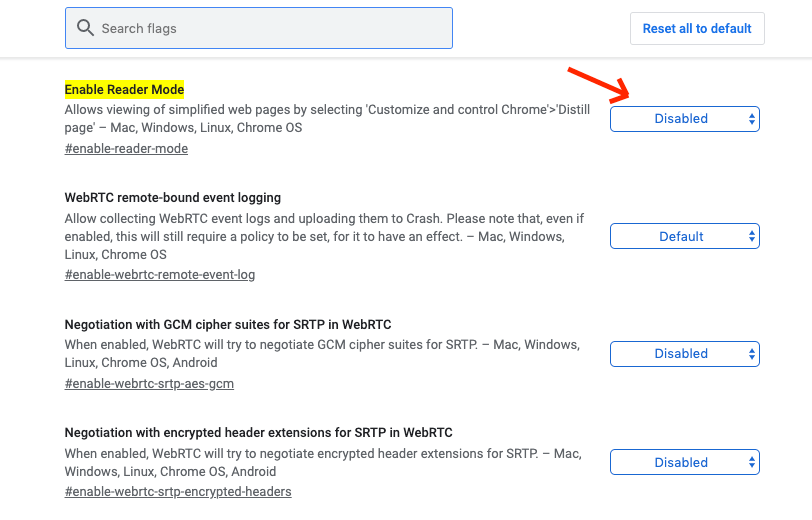
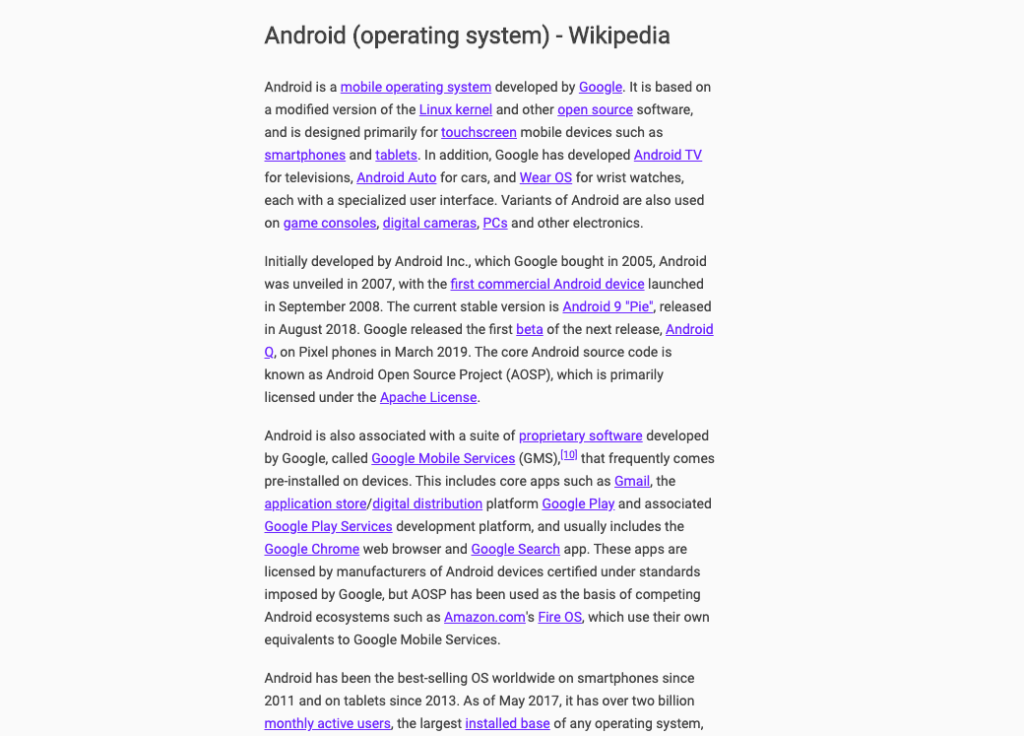
0 Comentarios